Touch ID – это удобная функция, обеспечивающая безопасный доступ к вашему устройству iPhone 7. С ее помощью вы можете разблокировать телефон, авторизоваться в приложениях и совершать покупки, используя отпечаток пальца. В этой статье мы расскажем вам, как настроить Touch ID на iPhone 7.
Процесс настройки Touch ID на устройстве iPhone 7 очень прост и займет всего несколько минут. Сначала вам нужно перейти в раздел Настройки на вашем iPhone, затем выбрать Touch ID и пароль. Далее следуйте инструкциям на экране, чтобы зарегистрировать свой отпечаток пальца.
Помните, что для настройки Touch ID на iPhone 7 важно следовать указаниям и быть терпеливым. Когда процесс регистрации отпечатка пальца будет завершен, вы сможете пользоваться этой удобной функцией для защиты своего устройства и быстрого доступа к нему.
Настройка Touch ID на iPhone 7

1. Откройте настройки устройства.
2. Найдите раздел "Touch ID и код доступа".
3. Нажмите "Добавить отпечаток пальца".
4. Следуйте инструкциям на экране и поместите палец на датчик Touch ID, чтобы зарегистрировать отпечаток.
5. Повторите процесс несколько раз, чтобы улучшить точность сканирования.
6. После завершения настройки Touch ID можно будет использовать для разблокировки устройства, совершения покупок в App Store и других задач.
Установка пароля и Touch ID
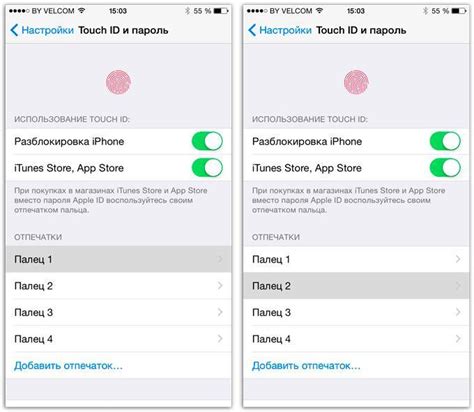
Для повышения безопасности вашего iPhone 7 рекомендуется установить пароль и настроить Touch ID. Эти меры помогут защитить вашу личную информацию и данные от посторонних.
Для начала установите пароль, который будет использоваться в качестве дополнительной меры безопасности. Перейдите в настройки устройства, выберите пункт "Touch ID и пароль", затем "Установить пароль". Введите новый пароль дважды и следуйте инструкциям на экране.
После установки пароля настройте Touch ID, чтобы разблокировать устройство биометрическим сканером отпечатка пальца. Для этого выберите пункт "Добавить отпечаток пальца", следуйте инструкциям по сканированию отпечатка пальца и завершите процесс установки Touch ID.
Теперь ваш iPhone 7 защищен паролем и Touch ID, обеспечивая более высокий уровень безопасности и удобства в использовании. Будьте внимательны при защите своего устройства и личных данных.
Добавление отпечатков пальцев
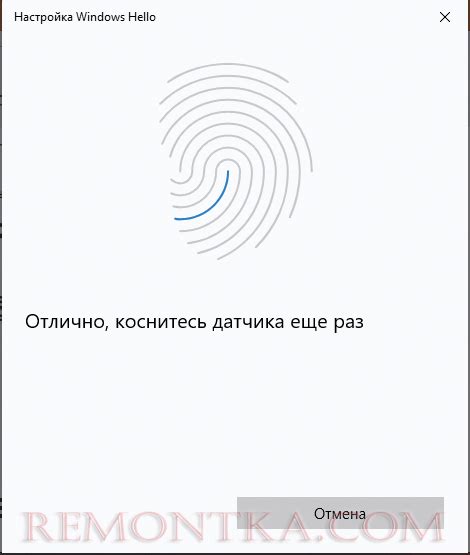
Чтобы добавить отпечаток пальца на iPhone 7, следуйте этим шагам:
- Откройте приложение "Настройки" на вашем iPhone 7.
- Выберите пункт меню "Touch ID и пароль".
- Введите код доступа к устройству.
- Нажмите на "Добавить отпечаток".
- Поместите палец на кнопку Touch ID и следуйте инструкциям на экране для сканирования отпечатка.
- Повторите процедуру для добавления различных отпечатков пальцев.
Использование Touch ID для разблокировки устройства
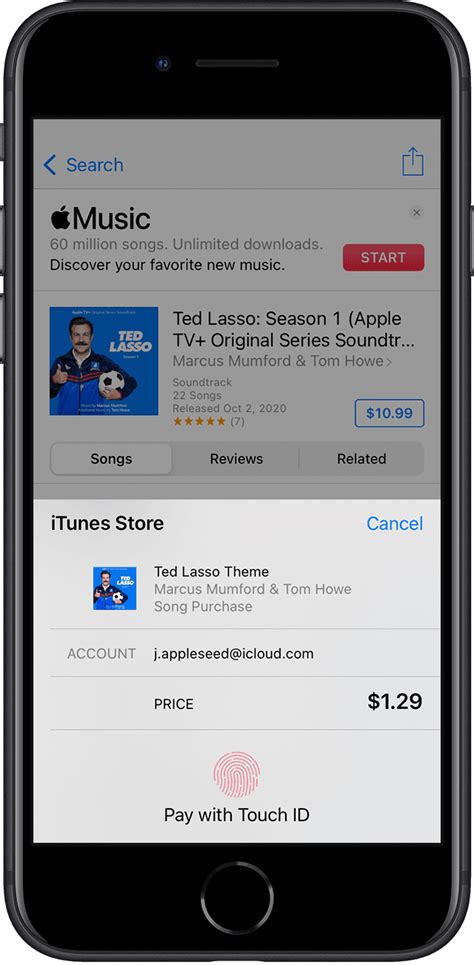
Touch ID позволяет легко разблокировать ваш iPhone 7, используя отпечаток пальца вместо ввода пароля или кода доступа. Чтобы воспользоваться этой функцией, выполните следующие шаги:
| Шаг 1: | Откройте настройки устройства и выберите раздел "Touch ID и код доступа". |
| Шаг 2: | Нажмите на "Добавить отпечаток пальца" и следуйте инструкциям на экране, чтобы зарегистрировать ваш отпечаток. |
| Шаг 3: | После успешной регистрации отпечатка пальца, вы сможете использовать Touch ID для разблокировки устройства. |
| Шаг 4: | Просто нажмите на кнопку Home и удерживайте палец на Touch ID, пока устройство не разблокируется. |
Теперь ваш iPhone 7 будет разблокировываться быстро и удобно с помощью Touch ID, обеспечивая безопасность и простоту использования.
Настройка дополнительных функций Touch ID
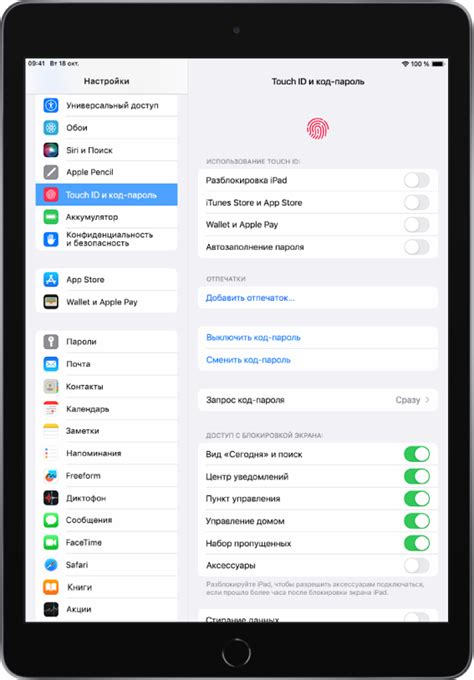
Помимо использования Touch ID для разблокировки устройства и авторизации платежей, вы также можете настроить дополнительные функции данного сенсора.
Для этого перейдите в настройки устройства, затем выберите раздел "Touch ID и пароль". В этом разделе вы сможете настроить дополнительные опции, например, разрешить использование Touch ID для покупок в магазине приложений, авторизацию покупок в Apple Pay, а также просмотреть список приложений, которые поддерживают использование Touch ID.
Кроме того, вы можете настроить несколько отпечатков пальцев для разблокировки устройства или добавить пароль как альтернативный способ доступа к устройству.
Вопрос-ответ

Как настроить Touch ID на iPhone 7?
Для настройки Touch ID на iPhone 7 нужно открыть настройки устройства, затем выбрать раздел "Touch ID и пароль". Далее следует ввести пароль устройства, если он установлен, и нажать на кнопку "Добавить отпечаток пальца". Держа палец на кнопке Touch ID, нужно нажимать и отпускать кнопку, чтобы сканировать отпечаток. После завершения сканирования можно дать имя отпечатку и сохранить его.
Как добавить несколько отпечатков в Touch ID на iPhone 7?
Для добавления нескольких отпечатков в Touch ID на iPhone 7 нужно зайти в настройки устройства, выбрать раздел "Touch ID и пароль" и ввести пароль устройства. После этого следует выбрать "Добавить отпечаток пальца" и повторить процесс сканирования для каждого отпечатка, которые хотите добавить. Таким образом, можно сохранить несколько отпечатков пальцев для доступа к устройству.
Для чего нужно настраивать Touch ID на iPhone 7?
Touch ID на iPhone 7 предназначен для повышения уровня безопасности устройства и удобства использования. Настройка Touch ID позволяет пользователю разблокировать устройство, совершать покупки в App Store, авторизовываться в приложениях и многое другое, используя отпечаток пальца вместо ввода пароля. Это удобно и быстрее, чем вводить пароль каждый раз, когда требуется доступ к устройству или сервисам.



